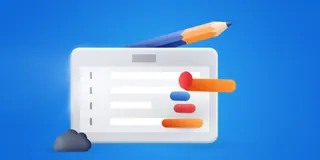En el trabajo y la vida diaria, Excel como una poderosa herramienta de análisis de datos, es ampliamente utilizado en varios campos, como gestión financiera, seguimiento de progreso de proyectos, investigación de datos de mercado. Sin embargo, muchos usuarios al usar fórmulas de Excel para análisis de datos, a menudo encuentran fórmulas incorrectas, no pueden ser usadas y otros problemas, lo que no solo afecta la eficiencia del trabajo, sino que también puede llevar a que la precisión de los resultados de datos se vea gravemente comprometida.
Causas comunes de fallos en fórmulas de Excel
(A) Errores de sintaxis de función
Las funciones de Excel tienen una estructura gramatical estricta, incluyendo el caso del nombre de la función, el orden y tipo de parámetros. Por ejemplo, al usar la función SUMA para sumar, si la región de celdas del parámetro está mal escrita, como SUMA(A1,B1) (lo correcto debería ser SUMA(A1:B1)), llevará a que la fórmula no pueda calcularse correctamente.
(B) Desajuste de formato de celda
El formato de celda tiene un impacto importante en los resultados de la fórmula. Por ejemplo, cuando establecemos una celda que contiene texto a formato numérico, y luego usamos la fórmula para cálculos, la fórmula puede no ser capaz de reconocer el contenido de la celda, resultando en errores. Además, formato de fecha, formato de tiempo y otros formatos especiales de celda también pueden llevar a que los cálculos de fórmulas no cumplan las expectativas.
(C) Problemas de fuente de datos
Si hay errores, datos faltantes o inconsistentes en la tabla Excel, entonces incluso si la fórmula en sí es correcta, los resultados pueden no ser precisos. Por ejemplo, al analizar una tabla dinámica, si algunos campos clave en los datos originales tienen valores nulos o incorrectos, entonces los resultados de la tabla dinámica no reflejarán verdaderamente la situación real de los datos.
(D) Problemas de compatibilidad de versiones
Puede haber algunas diferencias funcionales y problemas de compatibilidad entre diferentes versiones de Excel. Cuando creamos un archivo en una versión de Excel y lo abrimos en otra versión de Excel, la fórmula puede no funcionar correctamente. Por ejemplo, algunas funciones más nuevas pueden no ser soportadas en versiones más antiguas de Excel.
Limitaciones de soluciones tradicionales
Frente a estos problemas, la solución tradicional usualmente requiere que los usuarios tengan cierto conocimiento profesional y experiencia en Excel, resolviendo mediante doble verificación de la sintaxis de fórmula, ajuste del formato de celda, corrección de la fuente de datos y otras formas. Sin embargo, para muchos usuarios no profesionales de Excel, estos métodos son a menudo más complejos y engorrosos, siendo difícil resolver el problema de manera rápida y efectiva.
Soluciones conversacionales de Excelmatic
Ahora, una nueva solución -- las herramientas conversacionales de Excelmatic, proporcionan a los usuarios una forma más conveniente y eficiente de tratar con Excel. Excelmatic es una herramienta de análisis de Excel basada en tecnología de inteligencia artificial que permite a los usuarios resolver fácilmente problemas de fórmulas de Excel y realizar varias tareas de análisis de datos mediante diálogo en lenguaje natural.
Suma Fácil
Por ejemplo, cuando necesitas sumar cierta columna de datos, solo dile a Excelmatic suma esto por mí y especifica el rango de datos correspondiente, y automáticamente calculará el resultado por ti sin requerir que memorices e ingreses la complicada fórmula de función SUMA.
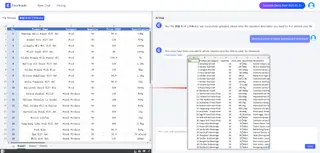
Eliminar duplicados
Al manejar datos, a menudo encontrarás situaciones donde hay contenidos duplicados en la tabla. Los métodos tradicionales de procesamiento requieren que los usuarios usen fórmulas complejas o filtrado manual para eliminar, pero a través de Excelmatic, simplemente dices Elimina el contenido duplicado en la tabla, y podrá ayudarte a completar la operación rápida y precisamente, ahorrando mucho tiempo y energía.
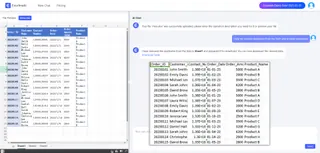
Otras Funciones
Excelmatic también puede realizar una variedad de procesamiento y análisis de datos, como ordenar, filtrar, buscar y reemplazar, etc., para ayudar a los usuarios a realizar análisis rápidos. También puede generar gráficos de barras, gráficos circulares, gráficos de líneas y muchos otros tipos de gráficos basados en los datos, lo que facilita la visualización del análisis de datos. Además, soporta interacción natural en español con una interfaz intuitiva y conversacional, lo que lo hace fácil de usar incluso para usuarios que no conocen inglés.
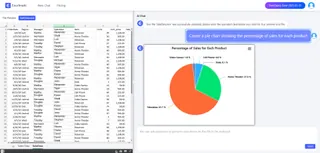
En resumen, Excelmatic resuelve muchos de los problemas asociados con las fórmulas tradicionales de Excel de una manera conversacional, haciendo el análisis de datos más fácil y eficiente. Ya seas nuevo en el campo del análisis de datos o un profesional experimentado, puedes usar Excelmatic para completar tu trabajo más rápida y fácilmente, e iniciar un modo de análisis Excel inteligente.